రచయిత:
William Ramirez
సృష్టి తేదీ:
22 సెప్టెంబర్ 2021
నవీకరణ తేదీ:
1 జూలై 2024
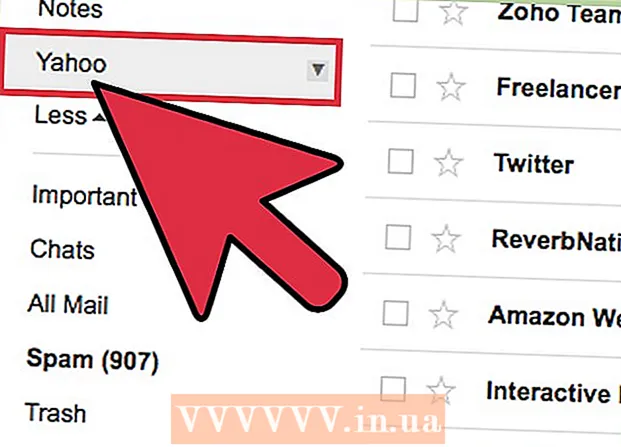
విషయము
మీరు మీ ఇమెయిల్ చిరునామాను మార్చినట్లయితే, మీ కొత్త చిరునామాను మీ స్నేహితులకు ఫార్వార్డ్ చేయడానికి తొందరపడకండి. మెయిల్ ఫార్వార్డింగ్ను సెటప్ చేయండి, తద్వారా యాహూ నుండి స్వీకరించబడిన మెసేజ్లు అన్నీ మీ Gmail ఖాతాకు ఆటోమేటిక్గా ఫార్వార్డ్ చేయబడతాయి. అదనంగా, యాహూ నుండి అన్ని ఇమెయిల్లను ఆమోదించడానికి Gmail ని కాన్ఫిగర్ చేయవచ్చు మరియు వాటిని మీ యాహూ చిరునామా నుండి కూడా పంపవచ్చు.
దశలు
2 వ పద్ధతి 1: ఫార్వార్డింగ్ మెయిల్
 1 మీ యాహూ మెయిల్ ఖాతాకు సైన్ ఇన్ చేయండి. యాహూ Gmail తో సహా ఏదైనా ఇమెయిల్ చిరునామాకు ఇమెయిల్లను ఫార్వార్డ్ చేయడానికి కాన్ఫిగర్ చేయవచ్చు. చాలా మంది వినియోగదారులు ఇమెయిల్ ఫార్వార్డింగ్ను సెటప్ చేయడంలో సమస్యలను ఎదుర్కొన్నారు, కాబట్టి ఈ పద్ధతి పని చేయకపోతే, తదుపరి విభాగానికి వెళ్లండి.
1 మీ యాహూ మెయిల్ ఖాతాకు సైన్ ఇన్ చేయండి. యాహూ Gmail తో సహా ఏదైనా ఇమెయిల్ చిరునామాకు ఇమెయిల్లను ఫార్వార్డ్ చేయడానికి కాన్ఫిగర్ చేయవచ్చు. చాలా మంది వినియోగదారులు ఇమెయిల్ ఫార్వార్డింగ్ను సెటప్ చేయడంలో సమస్యలను ఎదుర్కొన్నారు, కాబట్టి ఈ పద్ధతి పని చేయకపోతే, తదుపరి విభాగానికి వెళ్లండి.  2 ఎగువ కుడి మూలలో ఉన్న గేర్ చిహ్నంపై క్లిక్ చేసి, "సెట్టింగ్లు" ఎంచుకోండి, ఆ తర్వాత కొత్త విండో తెరవబడుతుంది.
2 ఎగువ కుడి మూలలో ఉన్న గేర్ చిహ్నంపై క్లిక్ చేసి, "సెట్టింగ్లు" ఎంచుకోండి, ఆ తర్వాత కొత్త విండో తెరవబడుతుంది. 3 "ఖాతాలు" ట్యాబ్పై క్లిక్ చేయండి. ఇక్కడ మీరు మీ యాహూ మెయిల్ ఖాతా మరియు ఇతర అనుబంధ ఖాతాలను చూస్తారు.
3 "ఖాతాలు" ట్యాబ్పై క్లిక్ చేయండి. ఇక్కడ మీరు మీ యాహూ మెయిల్ ఖాతా మరియు ఇతర అనుబంధ ఖాతాలను చూస్తారు.  4 ఖాతాల విండో ఎగువన ఉన్న మీ యాహూ మెయిల్ ఖాతాపై క్లిక్ చేయండి. ఇది మీ యాహూ మెయిల్ ఖాతా సెట్టింగ్లను తెరుస్తుంది.
4 ఖాతాల విండో ఎగువన ఉన్న మీ యాహూ మెయిల్ ఖాతాపై క్లిక్ చేయండి. ఇది మీ యాహూ మెయిల్ ఖాతా సెట్టింగ్లను తెరుస్తుంది.  5 క్రిందికి స్క్రోల్ చేయండి మరియు ఫార్వార్డింగ్ ఎంపికను ఎంచుకోండి. ఇది ఇతర ఖాతాలకు సందేశాలను ఫార్వార్డ్ చేయడానికి మిమ్మల్ని అనుమతిస్తుంది.
5 క్రిందికి స్క్రోల్ చేయండి మరియు ఫార్వార్డింగ్ ఎంపికను ఎంచుకోండి. ఇది ఇతర ఖాతాలకు సందేశాలను ఫార్వార్డ్ చేయడానికి మిమ్మల్ని అనుమతిస్తుంది.  6 ఫార్వార్డ్ మెయిల్తో ఏమి చేయాలో ఎంచుకోండి. యాహూ మీ ఇమెయిల్ను మరొక చిరునామాకు పంపిన తర్వాత ఖాతాలో ఉంచుతుంది. ఫార్వార్డ్ చేసిన ఇమెయిల్లను అలాగే ఉంచవచ్చు లేదా చదివినట్లుగా మార్క్ చేయవచ్చు.
6 ఫార్వార్డ్ మెయిల్తో ఏమి చేయాలో ఎంచుకోండి. యాహూ మీ ఇమెయిల్ను మరొక చిరునామాకు పంపిన తర్వాత ఖాతాలో ఉంచుతుంది. ఫార్వార్డ్ చేసిన ఇమెయిల్లను అలాగే ఉంచవచ్చు లేదా చదివినట్లుగా మార్క్ చేయవచ్చు.  7 మీరు మీ అన్ని ఇమెయిల్లను ఫార్వార్డ్ చేయాలనుకుంటున్న ఇమెయిల్ చిరునామాను నమోదు చేయండి మరియు అందించిన చిరునామాకు ధృవీకరణ ఇమెయిల్ పంపడానికి సబ్మిట్ క్లిక్ చేయండి.
7 మీరు మీ అన్ని ఇమెయిల్లను ఫార్వార్డ్ చేయాలనుకుంటున్న ఇమెయిల్ చిరునామాను నమోదు చేయండి మరియు అందించిన చిరునామాకు ధృవీకరణ ఇమెయిల్ పంపడానికి సబ్మిట్ క్లిక్ చేయండి. 8 మీ బ్రౌజర్ వాటిని బ్లాక్ చేస్తుంటే పాప్-అప్లను అనుమతించండి. అనేక బ్రౌజర్లు నిర్ధారణ పాపప్ని బ్లాక్ చేస్తాయి. పాప్-అప్ కనిపించకపోతే, అడ్రస్ బార్ ప్రారంభంలో ఉన్న పాప్-అప్ ఐకాన్పై క్లిక్ చేసి, యాహూ మెయిల్లో పాప్-అప్లను ఎనేబుల్ చేయండి.
8 మీ బ్రౌజర్ వాటిని బ్లాక్ చేస్తుంటే పాప్-అప్లను అనుమతించండి. అనేక బ్రౌజర్లు నిర్ధారణ పాపప్ని బ్లాక్ చేస్తాయి. పాప్-అప్ కనిపించకపోతే, అడ్రస్ బార్ ప్రారంభంలో ఉన్న పాప్-అప్ ఐకాన్పై క్లిక్ చేసి, యాహూ మెయిల్లో పాప్-అప్లను ఎనేబుల్ చేయండి.  9 మీరు అందించిన చిరునామాకు పంపిన నిర్ధారణ ఇమెయిల్ని తెరవండి. ఈ సందేశంతో, మీరు నిర్ధిష్ట ఖాతా యజమాని అని నిర్ధారించాలి.
9 మీరు అందించిన చిరునామాకు పంపిన నిర్ధారణ ఇమెయిల్ని తెరవండి. ఈ సందేశంతో, మీరు నిర్ధిష్ట ఖాతా యజమాని అని నిర్ధారించాలి.  10 మీరు ఖాతా యజమాని అని ధృవీకరించడానికి మరియు మీ యాహూ మెయిల్ ఖాతాకు జోడించడానికి ఇమెయిల్లోని లింక్పై క్లిక్ చేయండి.
10 మీరు ఖాతా యజమాని అని ధృవీకరించడానికి మరియు మీ యాహూ మెయిల్ ఖాతాకు జోడించడానికి ఇమెయిల్లోని లింక్పై క్లిక్ చేయండి.
2 లో 2 వ పద్ధతి: Gmail లో యాహూ మెయిల్ని తనిఖీ చేయండి
 1 మీ Gmail ఇన్బాక్స్ని తెరవండి. యాహూ నుండి సందేశాలను డౌన్లోడ్ చేయడానికి Gmail ని సెటప్ చేయండి, కనుక మీరు ఇకపై యాహూ మెయిల్కు వెళ్లవలసిన అవసరం లేదు.మీరు ఇమెయిల్ ఫార్వార్డింగ్ను సెటప్ చేయలేకపోతే ఈ పద్ధతిని ప్రయత్నించండి.
1 మీ Gmail ఇన్బాక్స్ని తెరవండి. యాహూ నుండి సందేశాలను డౌన్లోడ్ చేయడానికి Gmail ని సెటప్ చేయండి, కనుక మీరు ఇకపై యాహూ మెయిల్కు వెళ్లవలసిన అవసరం లేదు.మీరు ఇమెయిల్ ఫార్వార్డింగ్ను సెటప్ చేయలేకపోతే ఈ పద్ధతిని ప్రయత్నించండి. - Gmail విండోకు బదులుగా ఇన్బాక్స్ విండో తెరిస్తే, ఇన్బాక్స్ మెనులోని Gmail లింక్పై క్లిక్ చేయండి.
 2 గేర్ చిహ్నంపై క్లిక్ చేసి, "సెట్టింగ్లు" ఎంచుకోండి. Gmail సెట్టింగ్ల పేజీ తెరవబడుతుంది.
2 గేర్ చిహ్నంపై క్లిక్ చేసి, "సెట్టింగ్లు" ఎంచుకోండి. Gmail సెట్టింగ్ల పేజీ తెరవబడుతుంది.  3 మీ ఖాతా సెట్టింగ్లను మార్చడానికి ఖాతాలు & దిగుమతి ట్యాబ్పై క్లిక్ చేయండి.
3 మీ ఖాతా సెట్టింగ్లను మార్చడానికి ఖాతాలు & దిగుమతి ట్యాబ్పై క్లిక్ చేయండి. 4 "మెయిల్ ఖాతాను జోడించు" లింక్పై క్లిక్ చేయండి.
4 "మెయిల్ ఖాతాను జోడించు" లింక్పై క్లిక్ చేయండి. 5 మీ యాహూ మెయిల్ ఖాతా చిరునామాను నమోదు చేయండి. ఐదు విభిన్న ఇమెయిల్ ఖాతాలను జోడించడానికి Gmail మిమ్మల్ని అనుమతిస్తుంది.
5 మీ యాహూ మెయిల్ ఖాతా చిరునామాను నమోదు చేయండి. ఐదు విభిన్న ఇమెయిల్ ఖాతాలను జోడించడానికి Gmail మిమ్మల్ని అనుమతిస్తుంది.  6 మీ యాహూ పాస్వర్డ్ని నమోదు చేయండి. ఇది యాహూ నుండి మెయిల్ స్వీకరించడానికి Gmail ని అనుమతిస్తుంది.
6 మీ యాహూ పాస్వర్డ్ని నమోదు చేయండి. ఇది యాహూ నుండి మెయిల్ స్వీకరించడానికి Gmail ని అనుమతిస్తుంది.  7 "ఇన్కమింగ్ మెసేజ్లను లేబుల్ చేయండి" పక్కన ఉన్న బాక్స్ని చెక్ చేయండి మరియు "ఖాతాను జోడించు" క్లిక్ చేయండి. ఇప్పుడు, యాహూ నుండి వచ్చే సందేశాలు ప్రత్యేకమైన ట్యాగ్తో ట్యాగ్ చేయబడతాయి. మిగిలిన సెట్టింగ్లను అలాగే ఉంచవచ్చు.
7 "ఇన్కమింగ్ మెసేజ్లను లేబుల్ చేయండి" పక్కన ఉన్న బాక్స్ని చెక్ చేయండి మరియు "ఖాతాను జోడించు" క్లిక్ చేయండి. ఇప్పుడు, యాహూ నుండి వచ్చే సందేశాలు ప్రత్యేకమైన ట్యాగ్తో ట్యాగ్ చేయబడతాయి. మిగిలిన సెట్టింగ్లను అలాగే ఉంచవచ్చు.  8 మీరు మీ యాహూ చిరునామా నుండి సందేశాలను పంపాలనుకుంటున్నారా అని నిర్ణయించుకోండి. మీరు ఈ ఫీచర్ని ఎనేబుల్ చేస్తే, మీరు కొత్త మెసేజ్ పంపినప్పుడు మీ యాహూ అడ్రస్ను సెండర్ అడ్రస్గా ఎంచుకోవచ్చు.
8 మీరు మీ యాహూ చిరునామా నుండి సందేశాలను పంపాలనుకుంటున్నారా అని నిర్ణయించుకోండి. మీరు ఈ ఫీచర్ని ఎనేబుల్ చేస్తే, మీరు కొత్త మెసేజ్ పంపినప్పుడు మీ యాహూ అడ్రస్ను సెండర్ అడ్రస్గా ఎంచుకోవచ్చు. - మీరు మీ యాహూ మెయిల్ ఖాతా ద్వారా సందేశాలను పంపాలని ఎంచుకుంటే, అది మీదేనని నిర్ధారించడానికి మిమ్మల్ని అడుగుతారు.
 9 యాహూ నుండి మీ పోస్ట్లను కనుగొనండి. మీ సందేశాలు యాహూ చిరునామాతో ట్యాగ్ చేయబడతాయి. ఇది మీకు కొత్త సందేశాలను కనుగొనడాన్ని సులభతరం చేస్తుంది. Gmail యాహూ నుండి మెసేజ్లను నిర్ణీత వ్యవధిలో అందుకుంటుంది.
9 యాహూ నుండి మీ పోస్ట్లను కనుగొనండి. మీ సందేశాలు యాహూ చిరునామాతో ట్యాగ్ చేయబడతాయి. ఇది మీకు కొత్త సందేశాలను కనుగొనడాన్ని సులభతరం చేస్తుంది. Gmail యాహూ నుండి మెసేజ్లను నిర్ణీత వ్యవధిలో అందుకుంటుంది. - మీరు డిఫాల్ట్ సెట్టింగ్లను వదిలివేస్తే, యాహూ సర్వర్ల నుండి Gmail కు ఫార్వార్డ్ చేయబడిన సందేశాలు తొలగించబడతాయి.



